Hvis du inkluderte for små detaljer i rammen under opptaket (det kan være gjennomsiktige tekstiler med en utpreget trådstruktur, skinnende smykker eller tynt hår), kan den såkalte "moire" vises på bildet, som består av linjer og flerfargede prikker og ødelegger tydelig bildet … Følgende enkle teknikk vil hjelpe i kampen mot moire.
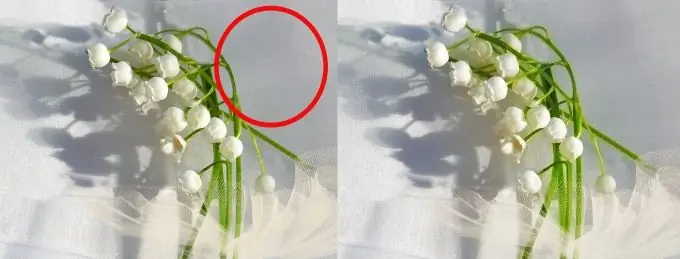
Det er nødvendig
Adobe Photoshop
Bruksanvisning
Trinn 1
Start Adobe Photoshop og åpne et moire-bilde. Lag en kopi av det originale øyeblikksbildet ved å velge en kommando fra menyen Lag → Dubler lag, eller trykk Ctrl + J.
Steg 2
Klikk med musen på påskriften "Bakgrunnskopi" med musen og gjør den aktiv. Påfør nå et Gaussian Blur-filter på dette laget. For å gjøre dette, velg påskriften "Filter" i hovedmenyen i det øvre horisontale panelet og klikk på den med musen. I rullegardinlisten velger du påskriften "Uklarhet" og klikker på musen igjen. Velg påskriften "Gaussisk uskarphet". Hele sekvensen av handlinger vil se ut som Filter → Uklarhet → Gaussisk uskarphet. Det er viktig å velge riktig Gaussisk uskarphet. Øk uskarphetsverdien til moiré-merkene forsvinner. Vanligvis er ønsket verdi mellom 3 og 20. I dette spesielle tilfellet er verdien 16, 7.
Trinn 3
Det siste trinnet gjenstår. Endre blandemodus "Normal" til "Farge" ved å klikke på "Normal" og velge "Farge" -modus fra rullegardinlisten.
Trinn 4
Bildet ble returnert til deg tydelig penere - skarpt og uten moire. Hemmeligheten bak slik bildebehandling og fjerning av moiré er at i denne modusen er det bare fargekarakteristikkene til det endrede laget som er lagt på det originale bildet, og lysstyrken og kontrastnivået bevares. Hvis det ser ut til at fjerning av moiré på denne måten førte til en reduksjon i fargemetning, kan du ringe dialogboksen Image → Agjustment → Hue / saturation og flytte skyvemetteren til metning litt til høyre. Lagre bildet ved å velge Lag i det øvre lagpanelet og i rullegardinmenyen Slå sammen synlig.
Trinn 5
Alternativt, i stedet for å bruke Hue / Saturation, kan du duplisere det lagrede bildet (ctrl + j) og jobbe med Levels, noe som kan gi en enda bedre effekt.






